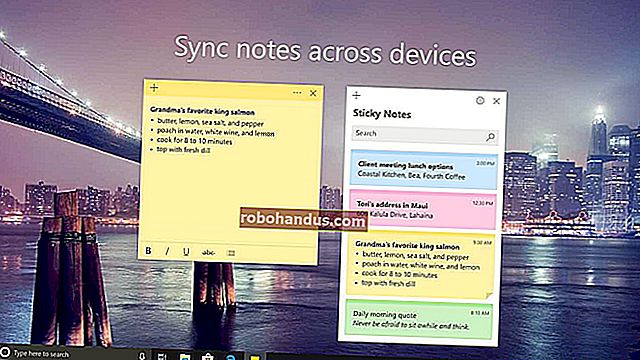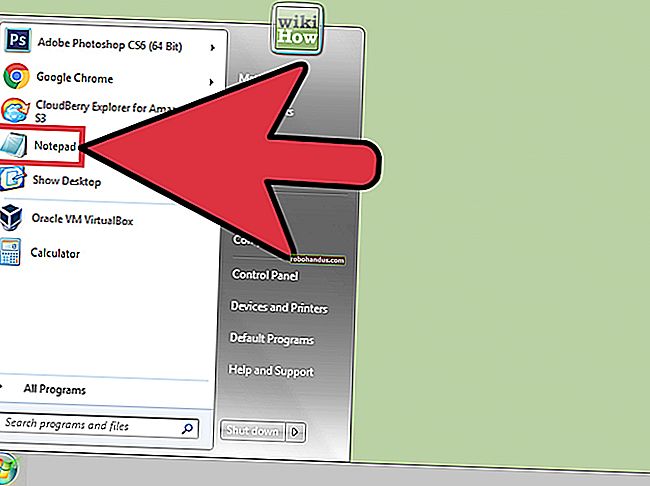วิธีการไม่“ เอาออกอย่างปลอดภัย” ไดรฟ์ USB อีกครั้งใน Windows 10

คุณ "ถอด" ไดรฟ์ USB ของคุณก่อนที่จะถอดปลั๊กหรือไม่? คุณสามารถช่วยตัวเองได้ในการคลิกและบางครั้งด้วยเคล็ดลับง่ายๆเหล่านี้เพราะคุณจะไม่ต้องถอดแฟลชไดรฟ์ออกอีก
ตรวจสอบให้แน่ใจเสมอว่าไม่มีการใช้งานไดรฟ์ก่อนถอดปลั๊ก
โดยทั่วไปภัยคุกคามที่ใหญ่ที่สุดต่อข้อมูลเมื่อถอดไดรฟ์ USB (เช่นนิ้วหัวแม่มือฮาร์ดไดรฟ์และอื่น ๆ ) คือการถอดปลั๊กออกในขณะที่เขียนข้อมูลลงไป สิ่งนี้จะขัดขวางการดำเนินการเขียนและไฟล์ที่กำลังเขียนหรือคัดลอกจะไม่สมบูรณ์หรืออาจเป็นไฟล์ที่เสียหาย
ดังนั้นก่อนที่คุณจะถอดปลั๊กไดรฟ์ USB ออกจากพีซีของคุณตรวจสอบให้แน่ใจว่าไฟล์ทั้งหมดได้คัดลอกหรือบันทึกลงในไฟล์เรียบร้อยแล้ว
แน่นอนว่าบางครั้งก็ยากที่จะทราบว่าคอมพิวเตอร์ของคุณกำลังเขียนลงในไดรฟ์หรือไม่ กระบวนการพื้นหลังอาจเขียนลงไปหรือโปรแกรมอาจบันทึกอัตโนมัติก็ได้ หากคุณถอดปลั๊กไดรฟ์และขัดจังหวะกระบวนการเหล่านี้อาจทำให้เกิดปัญหาได้
วิธีเดียวที่คุณสามารถหลีกเลี่ยงปัญหานี้ได้คือการถอดไดรฟ์อย่าง "ปลอดภัย" อย่างไรก็ตาม Microsoft ยืนยันว่าตราบใดที่คุณเลือกนโยบายระบบ“ Quick Removal” และคุณไม่ได้เขียนข้อมูลลงในไดรฟ์คุณก็ไม่จำเป็นต้องนำออก
นอกจากนี้คุณจะต้องตรวจสอบให้แน่ใจว่าไม่ได้เปิดใช้งานแคชการเขียนสำหรับไดรฟ์ แต่จะมีข้อมูลเพิ่มเติมในอีกสักครู่
ที่เกี่ยวข้อง: คุณจำเป็นต้องถอดแฟลชไดรฟ์ USB อย่างปลอดภัยหรือไม่?
รับไดรฟ์พร้อมไฟ LED

ดูได้ง่ายเมื่อใช้งานไดรฟ์ USB บางตัวเนื่องจากมีไฟ LED ในตัวซึ่งจะกะพริบเมื่อกำลังอ่านหรือเขียนข้อมูล ตราบใดที่ไฟ LED ไม่กะพริบคุณสามารถถอดปลั๊กไดรฟ์ได้อย่างปลอดภัย
หากไดรฟ์ของคุณไม่มีไฟ LED ให้พยายามอย่างเต็มที่เพื่อให้แน่ใจว่าการสำรองข้อมูลพื้นหลังหรือการคัดลอกไม่อยู่ในกระบวนการก่อนที่คุณจะลบออก
บังคับ: เปิดใช้งานโหมดกำจัดด่วนในตัวจัดการอุปกรณ์
ตามค่าเริ่มต้น Windows 10 จะเพิ่มประสิทธิภาพไดรฟ์ USB เพื่อให้คุณสามารถลบออกได้อย่างรวดเร็วโดยไม่ต้องใช้ไอคอนการแจ้งเตือน“ Safely Remove Hardware” ทำได้โดยการปิดใช้งานการเขียนแคช
การแคชการเขียนสามารถเพิ่มความเร็วให้กับการปรากฏของดิสก์ USB แต่ก็อาจทำให้คุณคิดว่ากระบวนการเขียนเสร็จสมบูรณ์เมื่อมันยังทำงานอยู่เบื้องหลังจริงๆ (ซึ่งกลายเป็นนโยบายเริ่มต้นในการอัปเดตเดือนตุลาคม 2018 ของ Windows 10 หรือที่เรียกว่าเวอร์ชัน 1809)
เนื่องจากเป็นไปได้ที่จะเปิดการเขียนแคชในตัวจัดการอุปกรณ์คุณควรตรวจสอบให้แน่ใจว่าได้ปิดการใช้งานหากคุณต้องการถอดไดรฟ์ USB ของคุณอย่างรวดเร็วโดยไม่ต้องนำออกในอนาคต
ในการดำเนินการนี้ให้คลิกปุ่มเริ่มพิมพ์“ ตัวจัดการอุปกรณ์” ในกล่องค้นหาจากนั้นกด Enter

คลิกลูกศรถัดจาก“ ดิสก์ไดรฟ์” คลิกขวาที่ไดรฟ์ USB ภายนอกจากนั้นเลือก“ คุณสมบัติ”

ภายใต้แท็บ“ นโยบาย” ให้เลือกปุ่มตัวเลือกถัดจาก“ การลบด่วน” (หากเลือกไว้แล้วให้ปล่อยไว้อย่างนั้น) แล้วคลิก“ ตกลง”

ปิด“ Device Manager” เท่านี้คุณก็พร้อมแล้ว! ในอนาคตคุณสามารถถอดไดรฟ์ USB นั้นออกได้อย่างปลอดภัยโดยไม่ต้องถอดออกเมื่อใดก็ตามที่ไม่มีการดำเนินการเขียน